Cara Menambah Internet Speed Monitor di taskbar Windows 7, windows 8, windows 10
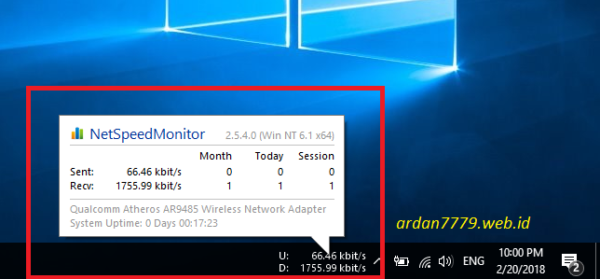
Halo sobat ardan! Bagi kalian pengguna laptop atau komputer yang menggunakan windows sebagai sistem operasi dan aktif berselancar di dunia internet, pastinya pengen tau kan seberapa kecepatan yang dipakai sobat semua.
Mengetahui kecepatan internet untuk kebanyakan orang menjadi sangat diperlukan. Ada yang sekedar ingin tau, ada yang untuk menganalisa kecepatan wifi disetiap tempat yang berbeda, ada yang untuk mengecek pemakaian per hari atau perbulan untuk menghindari kelebihan pemakaian jika menggunakan koneksi berbayar seperti modem atau personal hotspot lewat smartphone.
Untuk itu, ini ada salah satu aplikai yang sangat saya rekomendasikan dan sudah saya pakai sejak lama. Yaitu net speed monitor.
Langkah-langkah menginstall Net Speed Monitor
- Download Softwarenya sesuai dengan sistem operasi windows sobat, 32 bit atau 64 bit. Download dibawah ini:
- Lalu Klik 2x di file yang sudah di download. Jika mengalami masalah dalam menginstall aplikasi di windows 10, bisa baca DISINI untuk mengatasinya.
- Jika sobat menggunakan windows 7 atau xp, bisa langsung NEXT saja. Namun Jika sobat menggunakan windows 8 atau 10, jika menemukan pesan eror seperti ini
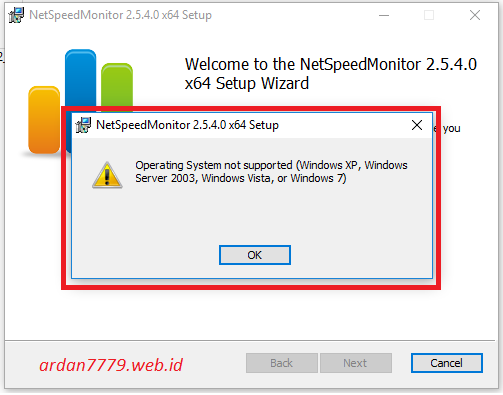 maka perlu melakukan langkah berikut. Klik Kanan pada file instalan aplikasi, Lalu klik pada PROPERTISE, dan pilih Tab COMPATIBILITY.
maka perlu melakukan langkah berikut. Klik Kanan pada file instalan aplikasi, Lalu klik pada PROPERTISE, dan pilih Tab COMPATIBILITY.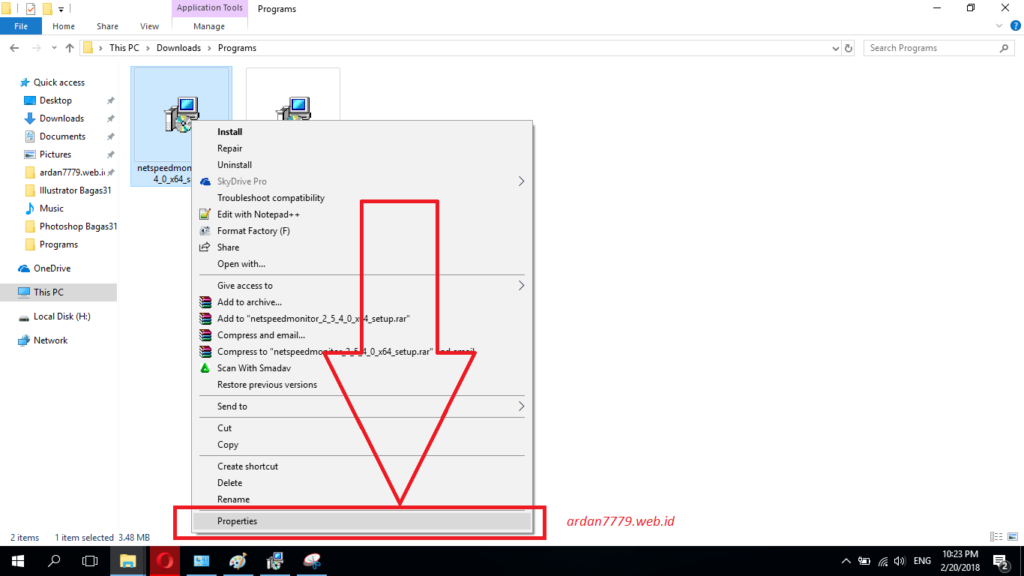 Lalu centang pada bagian “run this program in compatibility for”. Lalu klik OK. Jika sudah, bisa langsung double klik kembali file instalannya.
Lalu centang pada bagian “run this program in compatibility for”. Lalu klik OK. Jika sudah, bisa langsung double klik kembali file instalannya.
- Jika sudah, Maka nect dan centang accept user agreement. Lalu Next.
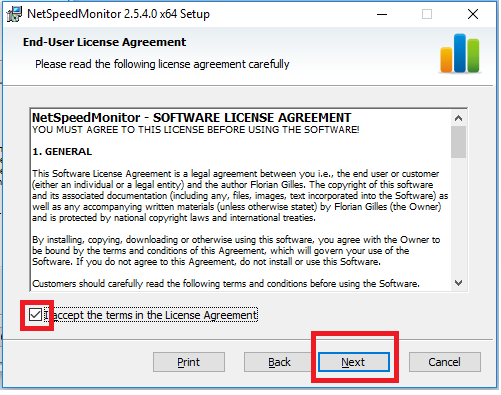
- Setelah itu klik Next, Next dan Install seperti biasa.
- Maka Net Speed Monitor sudah berhasil terinstall di komputer atau laptop sobat.
eh, Tapi tunggu dulu. kog tidak muncul di bagian pojok bawah..? Tenang. maka perlu di tampilkan sendiri. Sedikit langkah mudah lagi.
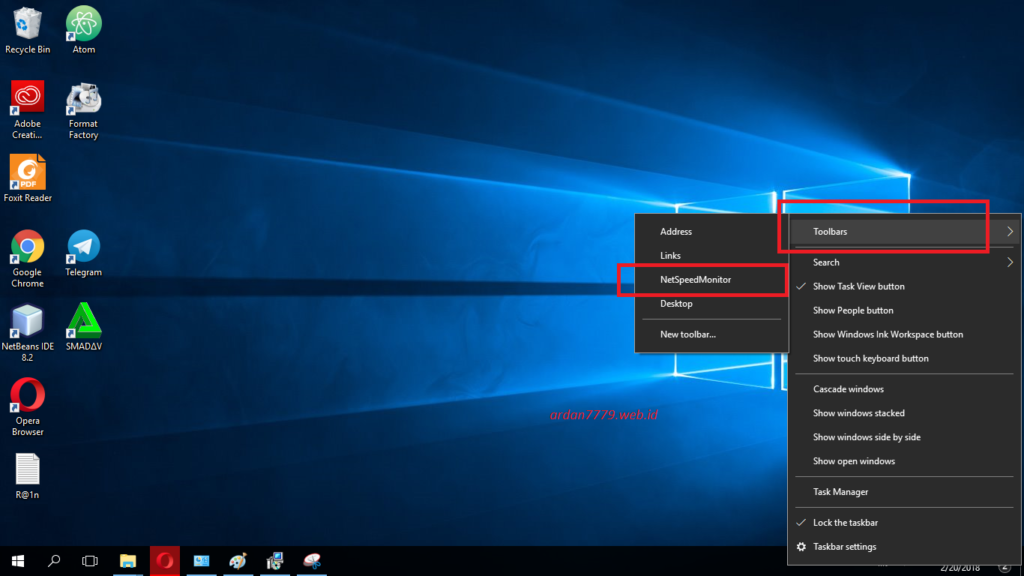
Tinggal Klik Kanan pada bagian taskbar. lalu pilih toolbars, dan pilih NetSpeedMonitor. Maka akan otomatis tampil di bagian pojok kanan bawah taskbar sobat semua.
Lalu kenapa kog masih 0.00 kbit/s ?? alias belum berfungsi..?? Tenaang. ini karena network interface yang dipakai belum sesuai dengan yang kita pakai untuk internetan. maka satu langkah mudah lagi untuk bisa menampilkannya.
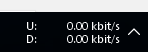
- Klik Kanan pada bagian angka itu.
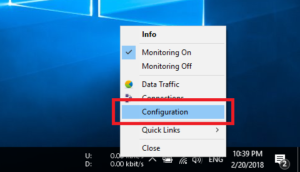
- Lalu pilih network interface yang sesuai dengan laptop sobat. Untuk kasus di laptopku menggunalan qualcomm yang juga banyak digunakan di laptop pada umumnya. Lalu Klik OK.
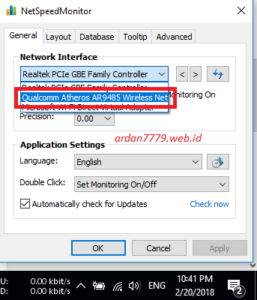
- Maka, kecepatan internet yang sobat pakai bisa dipantau secara realtime dan bisa mengecek sudah berapa KB data yang sudah dipakai sobat semua dalam berselancar di dunia maya.
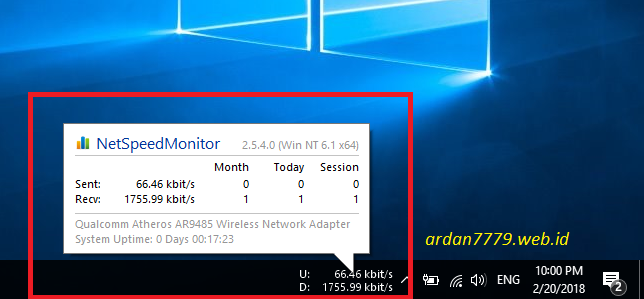
Oh iya, sobat juga bisa mengubah satuan dalam memonitoring kecepatan internet. bisa kb/s atau kB/s karena itu semua beda ukuran. Untuk biasanya dalam mengukur kecepatan, menggunakan kB/s (B besar) yang menandakan kecepatan Bite perdetik, 1 bite = 8 bit (b kecil).
OK, sekian yang bisa saya share kali ini. semoga bisa bermanfaat bagi sobat semua. Jangan lupa untuk share kepada temen2 kuliah, atau semuanya yang membutuhkan. bila ada pertanyaan atau kendala, bisa langsung diutarakan di kolom komentar.
salam hangat, ardan7779.
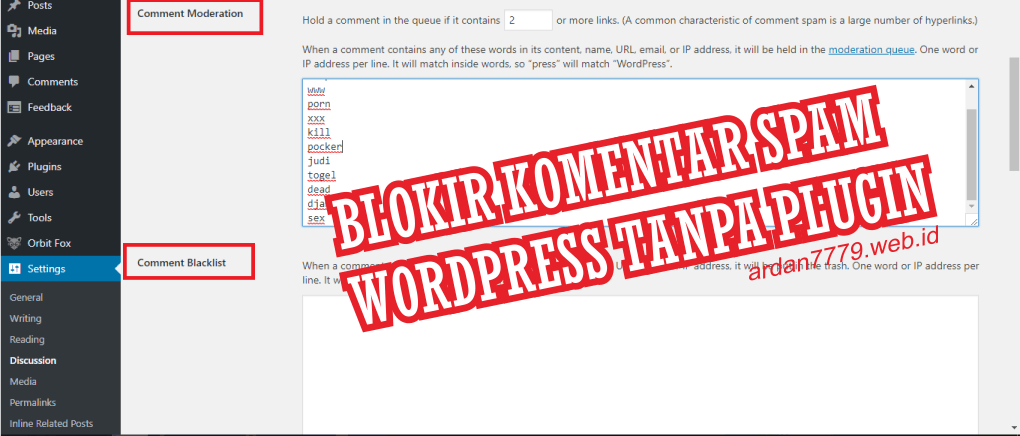
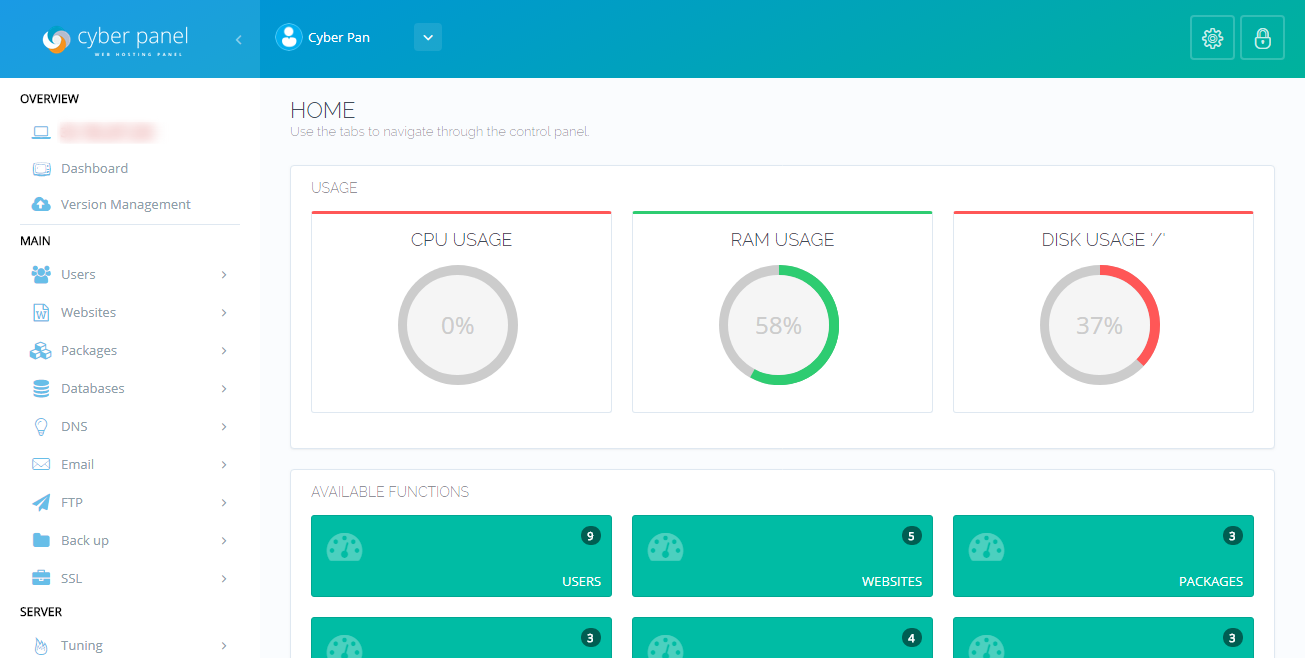
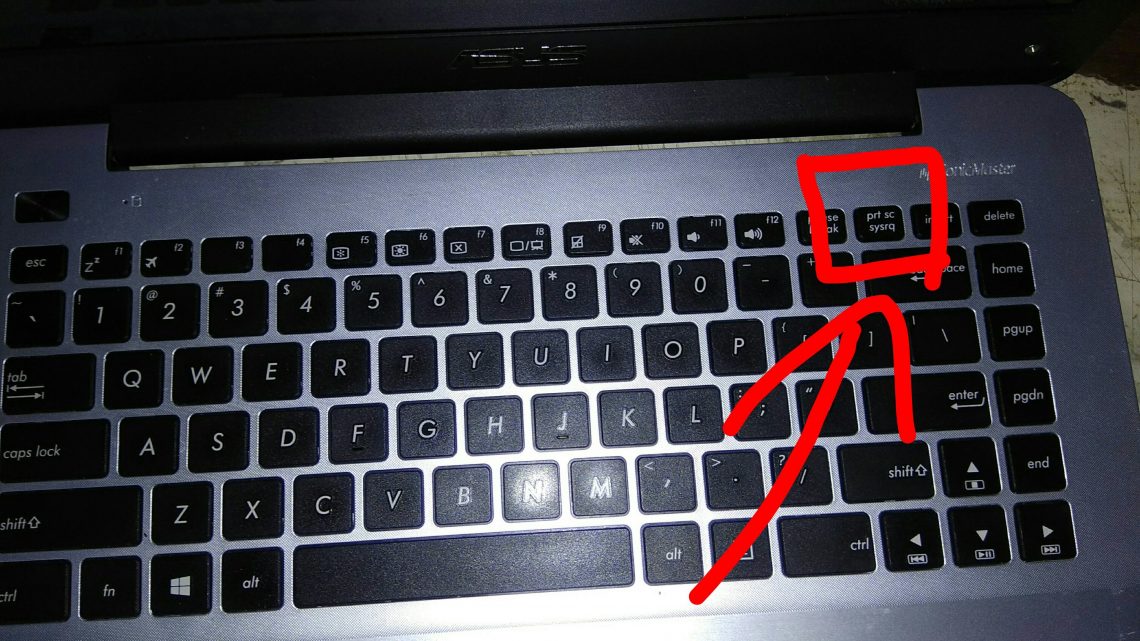


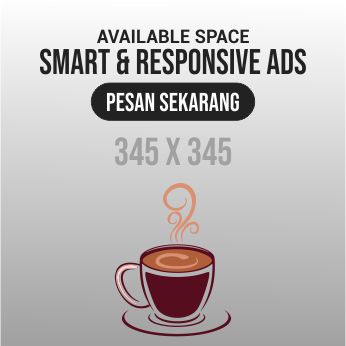
Thanks Bang. it WORKs
Ok,. Sama2 brow.
makasih gan….
Sama2 bang
thanks banget gan
Sama-sama, gaan..
Ok gan, works.! Tx